برچسب ها: پایین آوردن پینگ در ps3, پایین آوردن پینگ در ps4, پایین آوردن پینگ در پلی استیشن, پایین آوردن پینگ در کنسول, حل مشکل پینگ PS4, حل مشکل پینگ کنسول, حل مشکل لگ PS4, حل مشکل لگ کنسول, رفع تایم اوت در PS4, رفع تایم اوت در کنسول, رفع لگ در PS3, رفع لگ در PS4, رفع لگ در پلی استیشن, رفع لگ در کنسول, کاهش پینگ در ps3, کاهش پینگ در ps4, کاهش پینگ در پلی استیشن, کاهش پینگ در کنسول, کاهش پینگ در کنسول بازی, مشکل تایم اوت در PS4, مشکل تایم اوت در کنسول, مشکل لگ بازی PS4, مشکل لگ بازی کنسول, نحوه share اینترنت, نحوه share اینترنت در ps3, نحوه share اینترنت در ps4, نحوه share اینترنت در پلی استیشن, نحوه share اینترنت در کنسول, نحوه پایین آوردن پینگ در ps3, نحوه پایین آوردن پینگ در ps4, نحوه پایین آوردن پینگ در پلی استیشن, نحوه پایین آوردن پینگ در کنسول, نحوه شیرکردن اینترنت, نحوه شیرکردن اینترنت در پلی استیشن, نحوه کاهش پینگ در ps3, نحوه کاهش پینگ در ps4, نحوه کاهش پینگ در پلی استیشن, نحوه کاهش پینگ در کنسول
بروزرسانی آموزش در 9 تیر 1403
–[ اختصاصی گادپینگ ]–
« این آموزش برای اولین بار در وبسایت گادپینگ ارائه شده و کپیبرداری از آن بدون ذکر منبع برخلاف قوانین میباشد »
(روش پیشنهادی)
در این روش به یک سیستم (یا لپتاپ) نیاز داریم. توجه داشته باشید که برای یک اینترنت لازم است مراحل زیر را تنها یکبار انجام دهید. در طول مدت زمانی که بازی میکنید، لپتاپ خود را روشن نگهدارید.
پیش از شروع باید مطمئن شوید که هم کنسول و هم سیستم شما به یک اینترنت (به صورت Wireless یا با استفاده از کابل Lan) متصل هستند. (پیشنهاد میکنیم برای نتیجه بهتر از کابل Lan استفاده کنید)
1. در مرحله اول، CMD ویندوز را به صورت Run as Administrator باز کنید و عبارت ipconfig را در آن وارد کرده و دکمه enter را فشار دهید. در قسمت Ethernet adapter Ethernet آیپی مقابل IPv4 Address را کپی کنید.
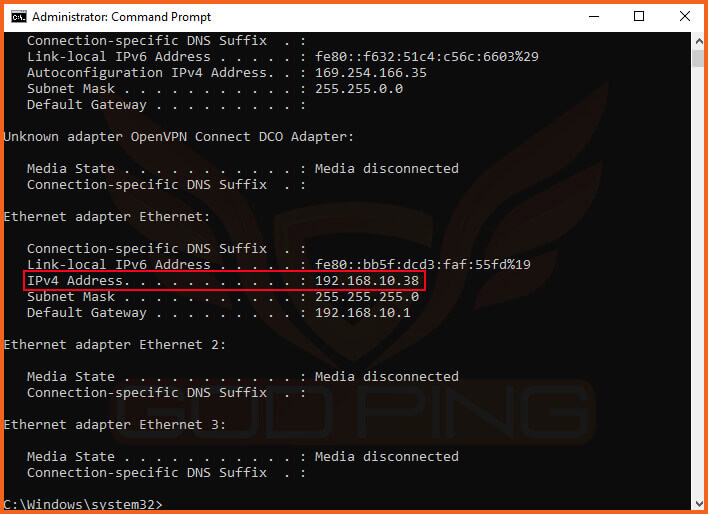
2. حال باید نرمافزار Squid Server Tray را دانلود و نصب کرده باشید (لینک دانلود). یکبار نرم افزار را اجرا کنید. بعد از اجرا، آیکن نرم افزار را در سمت راست task bar ویندوز مشاهده خواهید کرد. بر روی آیکن آبی رنگ برنامه کلیک کنید و ابتدا روی گزینه Stop Squid Server و سپس بر روی گزینه Open Squid Configuration کلیک کنید.
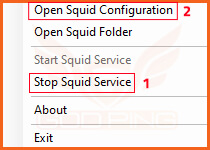
3. آدرس آیپیای که در مرحله 1 کپی کردید را در قسمت acl localnet src پیست کنید و در انتهای آن /24 را اضافه کنید.

در نهایت فایل را با Ctrl + s و یا از مسیر File -> Save ذخیره کنید و پنجره برنامه را ببندید.
4. مجددا بر روی آیکن آبی رنگ task bar کلیک کرده و بر روی گزینه Start Squid Server کلیک کنید.

5. در این مرحله به نرمافزار گادپینگ متصل شوید.
6. وارد بخش «تنظیمات» کنسول خود شوید. بر روی گزینه Network کلیک کنید.

.
7. در بخش Settings بر روی گزینه Set Up Internet Connection کلیک کنید.
.

.
8. نشانهگر را بر روی اینترنت خود قرار داده و دکمه Options را روی دسته بازی خود فشار دهید و گزینه Advanced Settings را انتخاب کنید.
.
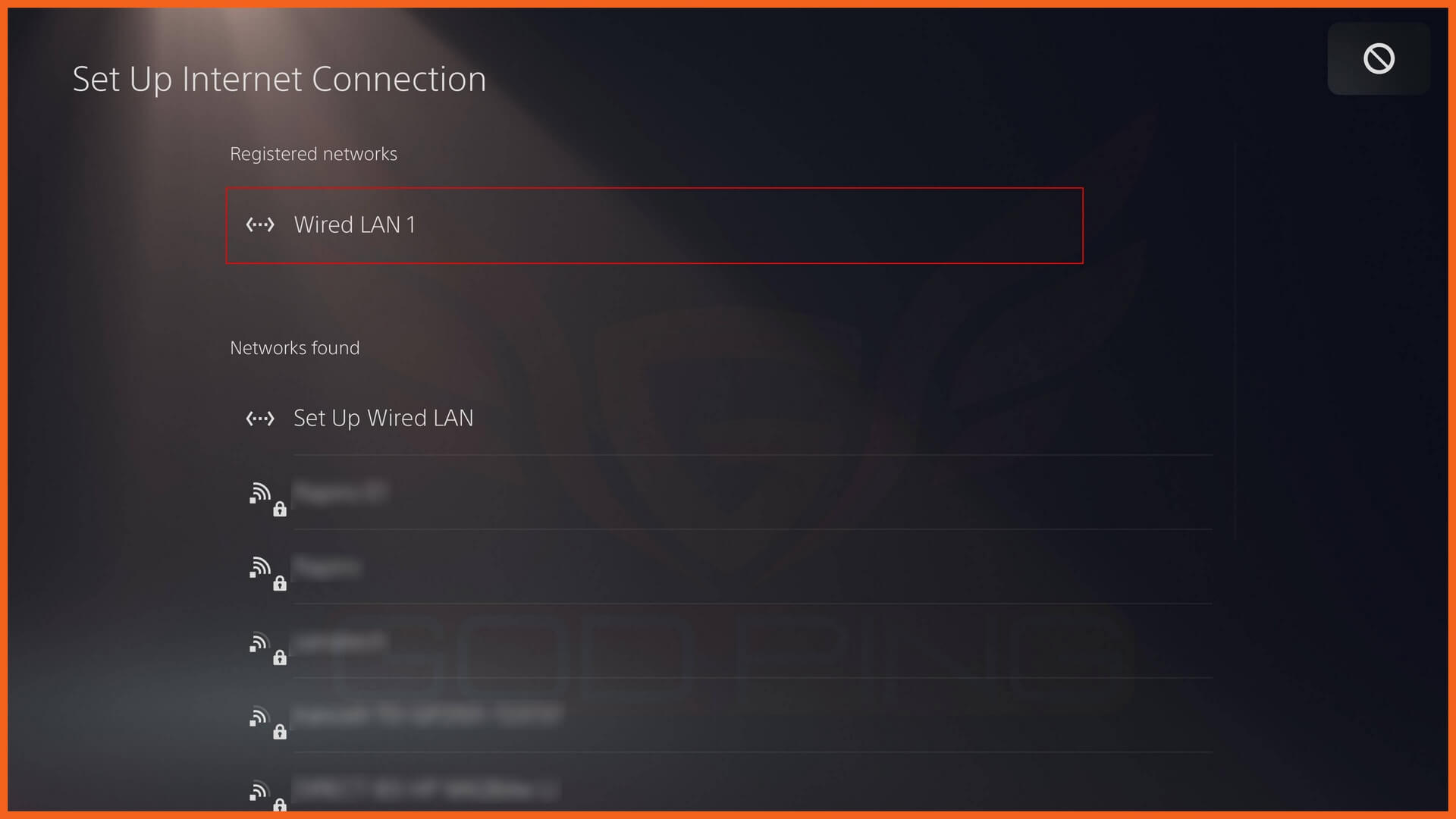
9. در برگه باز شده، Proxy Server را از Don’t use به Use تغییر دهید.
در بخش Address آیپی که در مرحله 1 دریافت کردید را وارد کنید.
در بخش Port Number عدد 3128 را وارد کنید.
در نهایت بر روی OK کلیک کنید.

کار تمام است!
حالا میتوانید وارد بازی خود شوید.
توجه: درصورتیکه تمام مراحل آموزش بالا را انجام دادید اما موفق به اتصال نشدید (این آموزش) را ببینید.
قبل از شروع، آنتیویروس و فایروال ویندوز خود را خاموش کنید تا در ادامه با مشکل خاصی مواجه نشوید. (اگر آنتیویروس ESET Nod32 دارید آن را بصورت کامل پاک کنید – توصیه گادپینگ آنتیویروس Kaspersky میباشد)
ابتدا کنسول و رایانه (لپ تاپ یا PC) را به اینترنت (مودم) متصل کرده و سپس مراحل زیر را انجام دهید. توصیه میکنیم که در اتصال دستگاه ها به مودم از کابل لن (به جای WiFi) استفاده کنید. در غیراینصورت دستگاهها حتما به هم نزدیک باشند.
نرم افزار Pr0xy را از طریق این لینک دانلود کرده و آن را روی ویندوز خود نصب نمایید، دقت داشته باشید که زبان نصب را بر روی انگلیسی (English) قرار دهید.
- قبل از اجرای نرم افزار Pr0xy به سرویس گادپینگ متصل شوید (توسط کانکشن هوشمند و یا کانکشن دستی).
- نرم افزار پروکسی را اجرا کرده و بر روی دکمه Start یا شروع کلیک کنید.
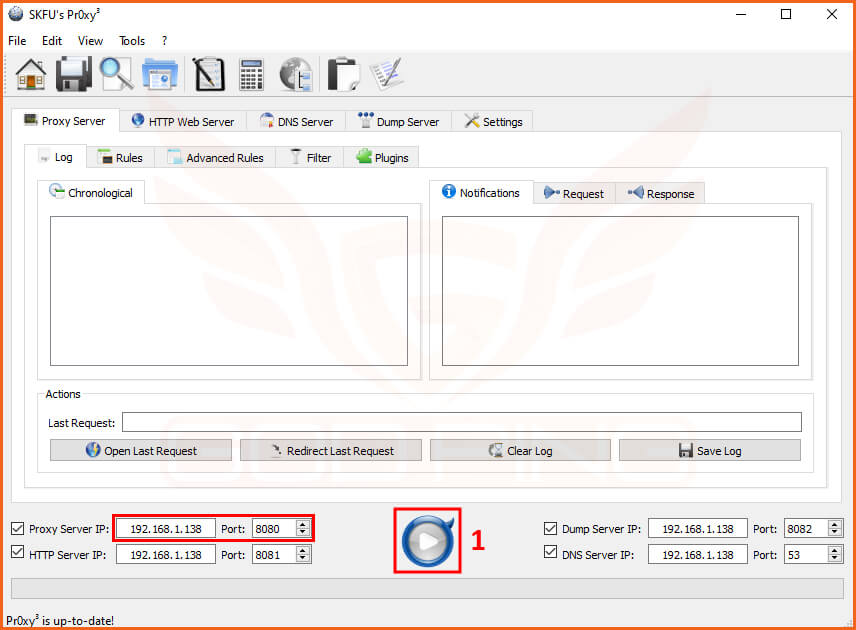
پس از زدن دکمه استارت نوار سبز پایین به حالت گردش در میآید و این یعنی نرمافزار پروکسی به درستی فعال شده است.
حال وارد تنظیمات کنسول شده و مراحل زیر را دنبال کنید:
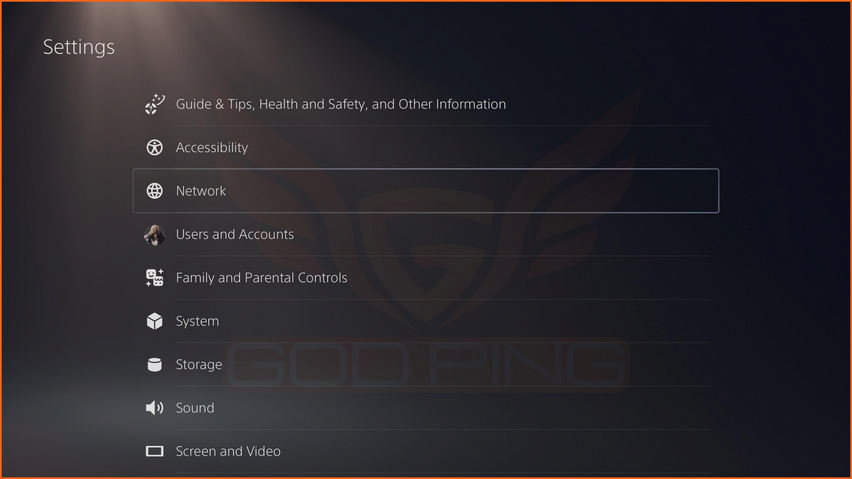
.

.

.
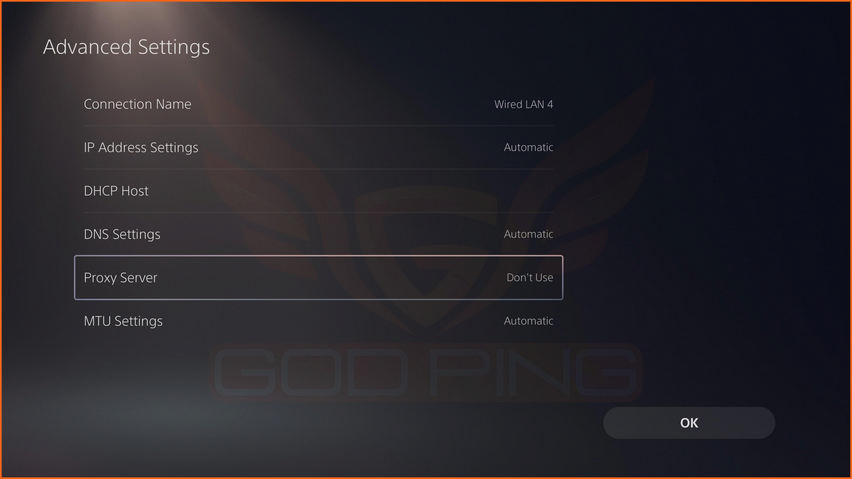
در اینجا لازم است آدرس IP و پورت داده شده توسط نرم افزار پروکسی ویندوز را در بخش Proxy Server کنسول وارد کنید.
توجه: آیپی داده شده توسط نرم افزار لزوما با تصویر بالا یکسان نبوده و ممکن است برای شما متفاوت باشد. اما حتما باید از رنج 192.168 باشد.
توجه: ترافیک اکانت خود را پس از 5 الی 15 دقیقه بازی کردن بر روی کنسول بررسی کنید و از کم شدن آن اطمینان حاصل فرمایید. درغیراینصورت سرویس به درستی بر روی کنسول اجرا نشده است.
توجه: رایانه باید روشن باقی بماند و نباید خاموش گردد.
توجه: فایروال ویندوز و ترجیحا آنتیویروس را خاموش نمایید.
توجه: اگر با مشکل روبرو شدید و بر روی ویندوز خود آنتی ویروس ESET Nod32 داشتید آن را پاک نمایید.

جهت استفاده از سرویس گادپینگ با استفاده از روش سوم چهار راه زیر را پیش رو دارید:
1. داشتن یک عدد لپتاپ متصل به اینترنت + یک عدد کابل لن
2. داشتن یک عدد PC متصل به اینترنت (دارای دو کارت شبکه) + یک عدد کابل لن
توجه: « در نظر داشته باشید که در اکثر مواقع در اتصال توسط کابل لن پینگ بسیار بهتری خواهید داشت در مقایسه با اتصال از طریق وایرلس »
قبل از شروع، آنتی ویروس و فایروال ویندوز خود را خاموش کنید تا با مشکل خاصی مواجه نشوید.
ابتدا اینترنت را متصل کنید (از هر طریقی که عمل کردید) و سپس کنسول را به کمک کابل لن به آن متصل کنید.
سپس به Control Panel ویندوز رفته و بخش View network status and tasks را باز کنید.
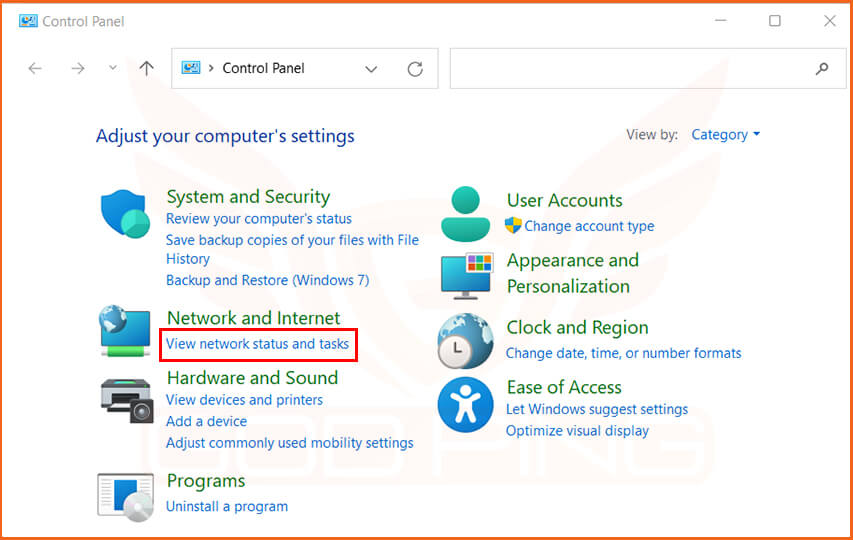
.
در صفحه ی باز شده از منوی سمت چپ بر روی Change adapter settings کلیک کنید.
.
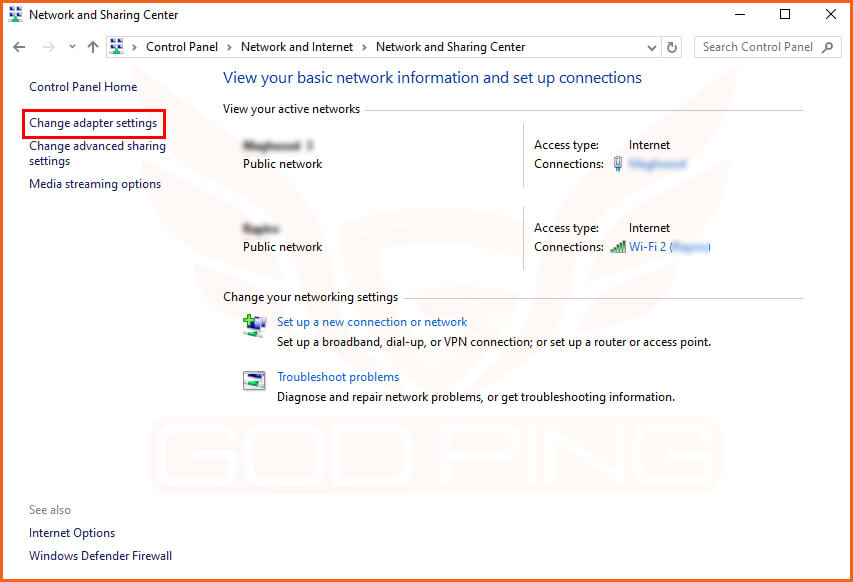
.
بر روی کارتشبکهای که از رایانه/لپتاپ به کنسول متصل میباشد راست کلیک کرده و Properties را انتخاب کنید (معمولا Ethernet | در غیر اینصورت Local Area Connection)
.
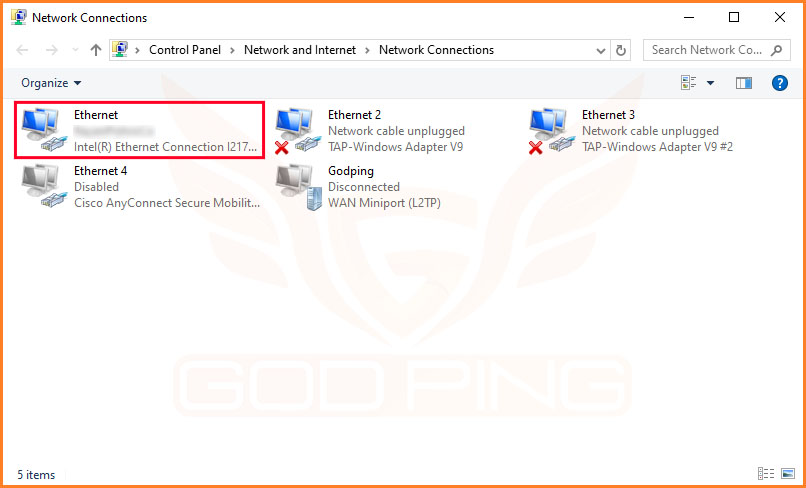
.
گزینه ی Internet Protocol Version 4 (TCP/IPV4) را انتخاب کرده و بر روی Properties کلیک کنید.
.
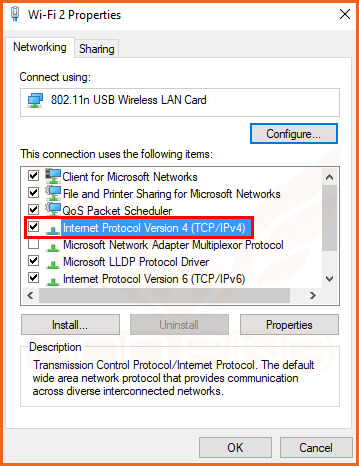
.
اطلاعات را دقیقا مانند تصویر زیر وارد کنید.
.
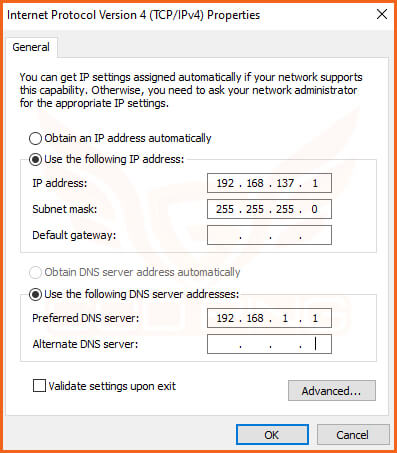
در این مرحله باید کانکشن را بصورت دستی بسازید. آموزش لازم را میتوانید از طریق لینک زیر مشاهده فرمایید:
بعد از ساخت کانکشن وارد بخش Properties آن شوید. از منوی Sharing گزینه اول را فعال کرده و در قسمت Home networking connection همان کارت شبکهای را انتخاب کنید که در مراحل قبل وارد Properties آن شدید و بر روی آن آیپی ست کردید. (Ethernet یا Local Area Connection) –> (همان کارت شبکه ای که کنسول به آن متصل است)

در صورت مشاهدهی هرگونه پیغام بر روی Ok کلیک کنید. در نهایت توسط نام کاربری و کلمه عبور اکانت سرویس گادپینگ خود به کانکشن متصل شوید.
توجه مهم: دقت کنید که فایروال و آنتیویروس ویندوز میبایست خاموش باشد.
جهت اعمال تنظیمات لازم روی پلیاستیشن به منوی Settings رفته و سپس وارد بخش Network شوید.
.

.

آیپی و سایر موارد زیر را در بخش Address کنسول وارد کنید:
Ip : 192.168.137.228
Subnet Mask : 255.255.255.0
Getaway : 192.168.137.1
Primary Dns : 192.168.137.1
Secondary Dns : –
در صورتی که تمام مراحل را با دقت انجام داده باشید اتصال موفقیت آمیز خواهد بود و شما به سرویس کاهش پینگ گادپینگ متصل خواهید شد.
جهت اطمینان از اتصال صحیح قسمت تست اینترنت (Test Connection) کنسول را بررسی نمایید.
.
admin
Related Posts
آخرین دیدگاهها
- admin در دریافت اپلیکیشن گادپینگ، مخصوص ویندوز و موبایل
- ارشان در دریافت اپلیکیشن گادپینگ، مخصوص ویندوز و موبایل
- admin در تماس با ما | گادپینگ
- محراب در تماس با ما | گادپینگ
- khshyr در دریافت اپلیکیشن گادپینگ، مخصوص ویندوز و موبایل
نوشتههای تازه
برچسبها
آموزش گرفتن پینگ اجرای بازی Call of Duty Warzone اجرای بازی وارزون برداشتن تحریم Free Fire برداشتن تحریم League of Legends برداشتن تحریم Mobile Legends برداشتن تحریم World of Warcraft برداشتن تحریم فری فایر برطرف کردن محدودیت Call of Duty Warzone برطرف کردن محدودیت League of Legends برطرف کردن محدودیت World of Warcraft برطرف کردن محدودیت وارزون برنامه کاهش پینگ حل مشکل اجرا نشدن Call of Duty Warzone حل مشکل اجرا نشدن Free Fire حل مشکل اجرا نشدن League of Legends حل مشکل اجرا نشدن Mobile Legends حل مشکل اجرا نشدن World of Warcraft حل مشکل اجرا نشدن وارزون رفع تحریم Call of Duty Warzone رفع تحریم Free Fire رفع تحریم League of Legends رفع تحریم Mobile Legends رفع تحریم World of Warcraft رفع تحریم بازی League of Legends رفع تحریم بازی World of Warcraft رفع تحریم وارزون رفع محدودیت League of Legends رفع محدودیت World of Warcraft پایین آوردن پینگ کاهش پینگ کاهش پینگ btf کاهش پینگ Call Of Duty کاهش پینگ Call of Duty Warzone کاهش پینگ cod کاهش پینگ fifa کاهش پینگ league of legends کاهش پینگ lol کاهش پینگ wow کاهش پینگ بازی Warzone کاهش پینگ بازی آنلاین کاهش پینگ بازی وارزون کاهش پینگ بازی کالاف دیوتی وارزون کاهش پینگ در بازی کاهش پینگ فیفا





سلام
آدرس سرور رو میخواستم
ممنون
با سلام. ارسال شد کاربر گرامی.
موفق باشید
سلام..خسته نباشی..آدرس سرور رو باید رو کانکشنی که ساختی باید وارد کرد..قسمت ساخت کانکشن قسنت اینترنت آدرس چه باید وارد کرد؟من کاهش پینگ گاد پینگ.این رو وارد کردم درسته..
باسلام.وقت بخیر
آدرس سرور برای شما ایمیل شد.
موفق باشید
سلام.. اگر ممکنه یه اکانت تست برام ارسال کنید
درود، شب بخیر. ارسال شد.
موفق باشید
سلام…خسته نباشی..میگم تو محصول شما فقط انتخاب دو کاربره هست..من محصول یک کاربره رو می خواستم..یک سوال دیگه می خواستم بپرسم این که من دو مودم دارم یکی وایرلس و دومی ادی ا س ال چهار پورت..من سوکت وایرلسمو زدم تو یکی از پورت های ای دی اس ال تا داخل مودم لینترنت برقرار بشه و دو پورت دیگه مودم زدم به کنسول و پی سی(کامپیوتر) و الان ارتباط برقرار هست..می خواستم بدونم من می توانم از سرویس شما استفاده کنم بدون اینکه کارت شبکه دوم بخرم..چون من از کسی پرسیده بودم که گفته میشه استفاده کرد و نمی خواد کارت شبکه دومی بخری..نظر شما چی؟؟با تشکر ببخشید که طولانی نوشتم..
با سلام.
دوست گرامی تمامی اکانت ها بصورت پیش فرض 2 کاربره هستند و شایان ذکر است که حتی یک نفر نیز می تواند از آن استفاده کند.
در مورد سوال دوم شما باید عرض کنیم که برای استفاده از سرویس کاهش پینگ بر روی کنسول می بایست کنسول حتما اینترنت را به واسطه یک رایانه (Pc / Laptop) دریافت کند و تنها در صورتی خرید کارت شبکه دوم ضرورتی نخواهد داشت که شما به یک لپ تاپ دسترسی داشته باشید.
سوالی بود دریغ نکنید.
موفق باشید
man hame marahelu dorost anjam dadam vali be ps4 vasl nemishe
با سلام. لطفا شرح کامل خطای دریافتی را ارسال فرمایید.
ضمن عرض سلام و خسته نباشید
زمانی که بخوایم از سرویس کاهش پینگ در ps4 استفاده کنیم و از روش اول یعنی لپ تاپ استفاده کنیم باید زمان استفاده از سرویس در ps4 لپ تاپ هم روشن بمونه؟؟؟یعنی لپ تاپ خاموش باشه سرویس هم قطع میشه؟
لطفا یه اکانت تست در ps4 برام بفرستید.
با تشکر
باسلام.وقت بخیر
دوست گرامی درهنگام استفاده از سرویس باید لپ تاپ روشن باشد.همچنین مشخصات اکانت تست برای شما ایمیل شد.
موفق باشید
آدرس سرور برای اتصال ps4 رو میفرستین؟
با سلام، شب بخیر. ضمن عرض پوزش بابت تاخیر چند ساعتی در پاسخگویی، آدرس سرور خدمت شما ارسال شد.
موفق باشید
salam adresre server ps4 ersal konid lotfan
باسلام.وقت بخیر
آدرس سرور برای شما ایمیل شد.
موفق باشید
سلام و خسته ناشید
من مادربوردم دارای دو پورت لن میباشد الان من بخوام از روش دوم استفاده کنم باید ps4رو به کامپیوتر وصل کنم یا مودم؟
با سلام، شب بخیر.
کنسول را با کابل لن به رایانه متصل کنید و همینطور رایانه را به مودم.
سوالی بود دریغ نکنید.
موفق باشید
سلام مرحله 5 وقتی دستگارز با لن به نت وصل میکنم وقتی سابنت و ایبی رو وارد مینم نتم قت میشه ولی وقتی دئباره رو حالت اولیه میزارم درست میشه مشکل؟
با سلام، شب بخیر. کاربر گرامی خواهشمند است هنگام ارسال کامنت از ایمیل واقعی خودتان استفاده فرمایید تا در صورت لزوم بتوانیم با شما در تماس باشیم.
لطفا با ایمیل مدیریت در ارتباط باشید تا موضوع پیگیری شود.
موفق باشید
سلام
یک سوال داشتم
من و دوستم با ps4 از طریق سرویس پینگ بازی میکنیم… وقتی میخواهیم به هم جوین بشیم یا باهم صحبت کنیم ارور nat type میده.
فقط هم ما دو نفر نیستیم بقیه افراد هم این ارور رو دریافت میکنند
چه کاری باید انجام بدهیم؟
با سلام. کاربر گرامی حقیقتا اطلاعی در این زمینه نداریم.
پوزش ما را بپذیرید.
موفق باشید
من برای دانلود میخوام. برای دانلود کردنم باید همین کاراو انجام داد درسته؟
درود. بله کاربر گرامی، تفاوتی میان نحوه Share کردن کانکشن بر روی کنسول برای سرویس کاهش پینگ با سرویس دانلود وجود ندارد.
موفق باشید
salam.
shoma too amoozesh goftin roo wifi tcp ip 4 laptop ro tebghe amoozesh male ps4 ro bedim behesh ba anjam in kar ertebate internet ghat mishe!!! mishe az raveshe 1 tozih bedin in amoozesho…
yani yek laptop_ cable lan _ va modem wi-fi
سلام، شب بخیر. دوست عزیز در روش اتصال با وای فای فقط یک تفاوت نسبت به این آموزش وجود دارد، آن هم مرحله 3 می باشد که می بایست تنظیمات را به جای Ethernet روی Wifi انجام دهید، مابقی مراحل یکسان است.
دقت فرمایید که تمامی مراحل را به درستی انجام داده و در نهایت به کانکشن متصل شوید. برای گرفتن اطلاعات لازم نظیر Ip و غیره نیز کنسول را حتما با کابل لن به مودم متصل نمایید.
موفق باشید
bebakhshid mishe lotfan ba mac ham amozesh bedin mamnon
با سلام. متاسفانه در حال حاضر آموزش فارسی در دسترس نمی باشد، اما می توانید از لینک های زیر کمک بگیرید :
1 – 2 – 3
موفق باشید
گزینه Local Area Connection یا Local Area Connection2 را انتخاب کنیدsalam khaste nabashid , oon jayi ke
vase man faghat ethernet va wifi dare kodoomesh ro bayad bezanam ?
ip hayi ke goftid bezanam ro bayad vase ethernet vared konam (baraye ps4
با سلام، شب بخیر. ایمیل خود را بررسی فرمایید.